LVM 逻辑卷管理
LVM 概述
LVM 是 Linux 操作系统中对磁盘分区进行管理的一种逻辑机制,它是建立在硬盘和分区之上、文件系统之下的一个逻辑层,在建立文件系统时屏蔽了下层的磁盘分区布局,因此能够在保持现有数据不变的情况下动态调整磁盘容量,从而增强磁盘管理的灵活性。
要建立 LVM 分区管理机制,首先,将普通分区或整个硬盘创建为物理卷;然后,将物理上比较分散的各物理卷的存储空间组成一个逻辑整体,即卷组;最后,基于卷组这个整体,分割出不同的数据存储空间,形成逻辑卷。逻辑卷才是最终用户可以格式化并挂载使用的存储单位。
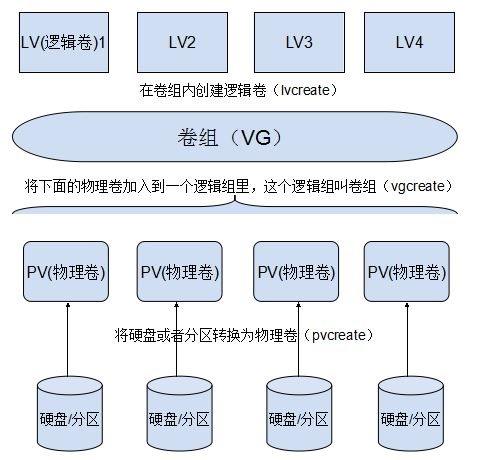
1、PV(Physical Volume,物理卷)
物理卷是 LVM 机制的基本存储设备,通常对应为一个普通分区或整个硬盘,。创建物理卷时,会在分区或硬盘的头部创建一个保留区块,用于记录 LVM 的属性,并把存储空间分割成默认大小为 4MB 的基本单元(Physical Extent,PE),从而构成物理卷。
对用于转换成物理卷的普通分区,建议先使用 fdisk 工具将分区类型的 ID 标记号改为8e。若是整块硬盘,可以将所有磁盘空间划分为一个主分区后再做相应调整。
2、VG(Volume Group,卷组)
由一个或多个物理卷组成一个整体,即称为卷组,在卷组中可以动态地添加或移除物理卷,许多个物理卷可以分别组成不同的卷组,卷组的名称由用户自行定义。
3、LV(Logical Volume,逻辑卷)
逻辑卷建立在卷组之上,与物理卷没有直接关系。对于逻辑卷来说,每一个卷组就是一个整体,从这个整体中“切出”一小块空间,作为用户创建文件系统的基础,这一小块空间就称为逻辑卷,
LVM的管理命令
LVM 管理命令主要包括三大类:物理卷(PV)管理、卷组(VG)管理、逻辑卷(LV)管理,对应的命令程序文件分别以pv、vg、 lv开头。
| 功能 | PV管理命令 |
VG管理命令 |
LV管理命令 |
|---|---|---|---|
Scan(扫描) |
pvscan |
vgscan |
lvscan |
Create(建立) |
pvcreate |
vgcreate |
lvcreate |
Display(显示) |
pvdisplay |
vgdisplay |
lvdisplay |
Remove(移除) |
pvremove |
vgremove |
lvremove |
Extend(扩展) |
vgextend |
lvextend |
|
Reduce(减少) |
vgreduce |
lvreduce |
下面分别介绍这写命令的使用;首先,我们现在VMware虚拟机中添加三块硬盘每块硬盘20G,并重启Linux操作系统,识别新添加的硬盘;然后,把新添加的磁盘使用fdisk命令进行分区管理(因为创建的硬盘小,每个硬盘分区就只做一个分区),并将分区号修改为8e(Linux LVM)。
物理卷管理
-
pvcreate命令用于将分区或整个硬盘转换成物理卷。
[root@localhost dev]# pvcreate /dev/sd{b..d}1 //将分区sdb1、sdc1、sdd1转化为物理卷
Physical volume "/dev/sdb1" successfully created.
Physical volume "/dev/sdc1" successfully created.
Physical volume "/dev/sdd1" successfully created.
-
pvscan命令用于扫描系统中所有的物理卷,并输出相关信息。
[root@localhost ~]# pvscan
PV /dev/sdd1 lvm2 [<20.00 GiB]
PV /dev/sdb1 lvm2 [<20.00 GiB]
PV /dev/sdc1 lvm2 [<20.00 GiB]
Total: 3 [<60.00 GiB] / in use: 0 [0 ] / in no VG: 3 [<60.00 GiB]
-
pvdisplay命令用于显示物理卷的详细信息,需要使用指定的物理卷作为命令参数,默认时将显示所有物理卷的信息。
[root@localhost ~]# pvdisplay /dev/sdb1
"/dev/sdb1" is a new physical volume of "<20.00 GiB"
--- NEW Physical volume ---
PV Name /dev/sdb1
VG Name
PV Size <20.00 GiB
Allocatable NO
PE Size 0
Total PE 0
Free PE 0
Allocated PE 0
PV UUID mnXUmC-NyMw-QaKv-Z6Ig-46wX-O8N1-i1gd5d
-
pvremove命令用于将物理卷还原成普通分区或磁盘,不再用于
LVM体系,被移除的物理卷将无法被pvscan识别。
[root@localhost ~]# pvremove /dev/sdb1
Labels on physical volume "/dev/sdb1" successfully wiped.
[root@localhost ~]# pvscan
PV /dev/sdd1 lvm2 [<20.00 GiB]
PV /dev/sdc1 lvm2 [<20.00 GiB]
Total: 2 [<40.00 GiB] / in use: 0 [0 ] / in no VG: 2 [<40.00 GiB]
卷组管理
-
vgcreate命令用于将一个或多个物理卷创建为一个卷组,第一个命令参数用于设置新卷组的名称,其后依次指定需要加入该卷组的物理卷作为参数。
[root@localhost ~]# vgcreate siti /dev/sd{b..d}1 //将物理卷sdb1、sdc1、sdd1转创建为卷组
Volume group "siti" successfully created
-
vgscan命令用于扫描系统中已建立的
LVM卷组及相关信息。
[root@localhost ~]# vgscan
Reading volume groups from cache.
Found volume group "siti" using metadata type lvm2
-
vgdisplay命令用于显示系统中各卷组的详细信息,需要使用指定卷组名作为命令参数(未指定卷组时将显示所有卷组的信息)。
[root@localhost ~]# vgdisplay siti
--- Volume group ---
VG Name siti
System ID
Format lvm2
Metadata Areas 3
Metadata Sequence No 1
VG Access read/write
VG Status resizable
MAX LV 0
Cur LV 0
Open LV 0
Max PV 0
Cur PV 3
Act PV 3
VG Size <59.99 GiB
PE Size 4.00 MiB
Total PE 15357
Alloc PE / Size 0 / 0
Free PE / Size 15357 / <59.99 GiB
VG UUID 30M0xz-z17t-iJE0-vSR8-cj0Y-tTXh-c2kO8E
-
vgremove命令令用于删除指定的卷组,将指定卷组名称作为参数即可。
[root@localhost ~]# vgremove siti
Volume group "siti" successfully removed
[root@localhost ~]# vgscan
Reading volume groups from cache.
-
vgextend命令用于扩展卷组的磁盘空间。
[root@localhost ~]# vgdisplay
--- Volume group ---
VG Name siti
System ID
Format lvm2
Metadata Areas 2
Metadata Sequence No 1
...//...省略部分内容...
Free PE / Size 10238 / 39.99 GiB
VG UUID dhPgdF-TJmR-tT6H-u9AO-Oxn2-i2bX-PObnr3
[root@localhost ~]# vgextend siti /dev/sdb1 //添加sdb1物理卷
Physical volume "/dev/sdb1" successfully created.
Volume group "siti" successfully extended
[root@localhost ~]# vgdisplay siti
--- Volume group ---
VG Name siti
System ID
Format lvm2
Metadata Areas 3
Metadata Sequence No 2
...//...省略部分内容...
Alloc PE / Size 0 / 0
Free PE / Size 15357 / <59.99 GiB
VG UUID dhPgdF-TJmR-tT6H-u9AO-Oxn2-i2bX-PObnr3
逻辑卷管理
-
lvcreate命令用于从指定的卷组中分割空间。
lvcreate –L 容量大小 -n 逻辑卷名 卷组名
[root@localhost ~]# lvcreate -L 15G -n si siti
Logical volume "si" created.
-
lvscan命令用于扫描系统中已建立的逻辑卷及相关信息。
[root@localhost ~]# lvscan
ACTIVE '/dev/siti/si' [15.00 GiB] inherit
-
lvdisplay命令用于显示逻辑卷的详细信息,可以指定逻辑卷的设备文件作为参数,也可以使用卷组名作为参数,以显示该卷组中所有逻辑卷的信息。
[root@localhost ~]# lvdisplay /dev/siti/si
--- Logical volume ---
LV Path /dev/siti/si
LV Name si
VG Name siti
LV UUID awrGhu-Mq8p-G7uZ-IZkE-mkv3-NezU-KflFbz
LV Write Access read/write
LV Creation host, time localhost.localdomain, 2019-08-23 14:40:59 +0800
LV Status available
# open 0
LV Size 15.00 GiB
Current LE 3840
Segments 1
Allocation inherit
Read ahead sectors auto
- currently set to 8192
Block device 253:0
-
lvextend命令令用于动态扩展逻辑卷的空间,当目前使用的逻辑卷空间不足时,可以从所在卷组中分割额外的空间进行扩展。前提条件是该卷组中还有尚未分配的磁盘空间,否则需要先扩展卷组容量。
lvextend -L +大小 /dev/卷组名/逻辑卷名
[root@localhost ~]# lvextend -L +25G /dev/siti/si
Size of logical volume siti/si changed from 15.00 GiB (3840 extents) to 40.00 GiB (10240 extents).
Logical volume siti/si successfully resized.
[root@localhost ~]# lvdisplay
--- Logical volume ---
LV Path /dev/siti/si
LV Name si
VG Name siti
LV UUID awrGhu-Mq8p-G7uZ-IZkE-mkv3-NezU-KflFbz
LV Write Access read/write
LV Creation host, time localhost.localdomain, 2019-08-23 14:40:59 +0800
LV Status available
# open 0
LV Size 40.00 GiB
Current LE 10240
Segments 3
Allocation inherit
Read ahead sectors auto
- currently set to 8192
Block device 253:0
-
lvremove命令用于删除指定的逻辑卷,直接使用逻辑卷的设备文件作为参数即可。
[root@localhost ~]# lvremove /dev/siti/si
Do you really want to remove active logical volume siti/si? [y/n]: y
Logical volume "si" successfully removed
[root@localhost ~]# lvdisplay
[root@localhost ~]#
-
将磁盘创建好
lvm后我们就可以将磁盘进行创建文件系统并挂载,这样我们就可以正常应用磁盘空间了。1、接上面的操作,从新创建逻辑卷si、ti分别设定25G、30G,并使用lvdispaly命令查看列表。
[root@localhost ~]# lvcreate -L 25G -n si siti
Logical volume "si" created.
[root@localhost ~]# lvcreate -L 30G -n ti siti
Logical volume "ti" created.
[root@localhost ~]# lvdisplay
--- Logical volume ---
LV Path /dev/siti/si
LV Name si
VG Name siti
...//省略部分内容...
LV Size 25.00 GiB
...//省略部分内容...
Read ahead sectors auto
- currently set to 8192
Block device 253:0
--- Logical volume ---
LV Path /dev/siti/ti
LV Name ti
VG Name siti
...//省略部分内容...
LV Size 30.00 GiB
...//省略部分内容...
Read ahead sectors auto
- currently set to 8192
Block device 253:1
2、创建文件系统。
[root@localhost ~]# mkfs.xfs /dev/siti/si
meta-data=/dev/siti/si isize=512 agcount=4, agsize=1638400 blks
= sectsz=512 attr=2, projid32bit=1
...//省略部分内容...
realtime =none extsz=4096 blocks=0, rtextents=0
[root@localhost ~]# mkfs.xfs /dev/siti/ti
meta-data=/dev/siti/ti isize=512 agcount=4, agsize=1966080 blks
= sectsz=512 attr=2, projid32bit=1
...//省略部分内容...
realtime =none extsz=4096 blocks=0, rtextents=0
3、将si、ti进行挂载,这我们就可以正常使用磁盘空间了。(我这里做的是自动挂载)
[root@localhost ~]# mkdir /opt/siti{1..2} //创建siti1、siti2目录
[root@localhost ~]# ls /opt //查看是否创建成功
rh siti1 siti2
[root@localhost ~]# vim /etc/fstab //编辑配置文件
#
# /etc/fstab
# Created by anaconda on Fri Aug 9 11:45:58 2019
#
# Accessible filesystems, by reference, are maintained under '/dev/disk'
# See man pages fstab(5), findfs(8), mount(8) and/or blkid(8) for more info
#
UUID=2e181f68-3027-48da-a779-ac380076d6f3 / xfs defaults 0 0
UUID=0de201d1-2be8-4457-a420-78547726c995 /boot xfs defaults 0 0
UUID=8ac2bc9f-2520-410e-9408-c462d1bd249f /home xfs defaults 0 0
UUID=22d52505-e702-48db-a1ed-f82cb4b1feca swap swap defaults 0 0
/dev/siti/si /opt/siti1 xfs defaults 0 0
/dev/siti/ti /opt/siti2 xfs defaults 0 0
~
:wq //保存退出
[root@localhost ~]# mount -a
[root@localhost ~]# df -hT
文件系统 类型 容量 已用 可用 已用% 挂载点
/dev/sda2 xfs 20G 4.3G 16G 22% /
devtmpfs devtmpfs 1.9G 0 1.9G 0% /dev
tmpfs tmpfs 1.9G 0 1.9G 0% /dev/shm
tmpfs tmpfs 1.9G 9.0M 1.9G 1% /run
tmpfs tmpfs 1.9G 0 1.9G 0% /sys/fs/cgroup
/dev/sda5 xfs 10G 50M 10G 1% /home
/dev/sda1 xfs 2.0G 174M 1.9G 9% /boot
tmpfs tmpfs 378M 12K 378M 1% /run/user/42
tmpfs tmpfs 378M 0 378M 0% /run/user/0
/dev/mapper/siti-si xfs 25G 33M 25G 1% /opt/siti1 //成功挂载
/dev/mapper/siti-ti xfs 30G 33M 30G 1% /opt/siti2
磁盘配额
为了避免在服务器中出现磁盘空间不足的问题,我们可以启用磁盘配额功能,对用户在指定文件系统(分区)中使
用的磁盘空间、文件数量进行限制,以防止个别用户恶意或无意间占用大量磁盘空间,从而保持系统存储空间的稳定性和持续可用性。
在CentOS系统中,内核已经定制了支持Linux文件系统的磁盘配额功能,并且在系统中配置和管理磁盘配额的工具由 xfsgrogs 软件包的xfs_quota配额管理程序提供。
首先我们先来查看Linux系统中是否安装xfsgrogs软件包,并查看软件包中是否存在配额组件
[root@localhost ~]# rpm -q xfsprogs
xfsprogs-4.5.0-12.el7.x86_64
[root@localhost ~]# rpm -ql xfsprogs | grep "xfs_quota"
/usr/sbin/xfs_quota
/usr/share/man/man8/xfs_quota.8.gz
然后把Linux操作系统中增强性安全功能关闭
[root@localhost ~]# setenforce 0
磁盘配额概述
1、磁盘配额作用范围
xfs_quota设置的磁盘配额功能,只在指定的文件系统(分区)内有效,用户使用其他未设置配额的文件系统时,将不会受到限制。
2、磁盘配额的限制对象
xfs_quota主要针对系统中指定的用户账号、组账号进行限制,没有被设置限额的用户或组将不受影响。对组账号设置配额后,组内所有用户使用的磁盘容量、文件数量的总和不能超过限制。
3.磁盘配额的限制类型
- 磁盘容量:限制用户能够使用的磁盘数据块大小,也就是限制磁盘空间大小,默认单位为 KB。
- 文件数量:限制用户能够拥有的文件个数。
4、磁盘配额的限制方法
- 软限制:指定一个软性的配额数值(如 480MB 磁盘空间、180 个文件),在固定的宽限期(默认为七天)内允许暂时超过这个限制,但系统会给出警告信息。
- 硬限制:指定一个硬性的配额数值(如 500MB 磁盘空间、200 个文件),是绝对禁止用户超过的限制值,当达到硬限制值时,系统也会给出警告并禁止继续写入数据。硬限制的配额值应大于相应的软限制值,否则软限制将失效。
磁盘配额管理
1、以支持配额功能的方式挂载文件系统
除了内核和xfs_quota软件的支持以外,实施磁盘配额功能还有一个前提条件,即指定的分区必须已经挂载且支持磁盘配额功能。 在配置调试过程中,可以使用带-o usrquota,grpquota选项的mount命令挂载指定的分区,以便增加对用户、组配额功能的支持。
- 首先,我这里先把之前挂载的两个
lvm卸载掉(在配置中添加的自动挂载条目也要删掉)。
[root@localhost ~]# umount /dev/siti/si
[root@localhost ~]# umount /dev/siti/ti
[root@localhost ~]# df -h
文件系统 容量 已用 可用 已用% 挂载点
/dev/sda2 20G 4.3G 16G 22% /
devtmpfs 1.9G 0 1.9G 0% /dev
tmpfs 1.9G 0 1.9G 0% /dev/shm
tmpfs 1.9G 9.0M 1.9G 1% /run
tmpfs 1.9G 0 1.9G 0% /sys/fs/cgroup
/dev/sda5 10G 50M 10G 1% /home
/dev/sda1 2.0G 174M 1.9G 9% /boot
tmpfs 378M 12K 378M 1% /run/user/42
tmpfs 378M 0 378M 0% /run/user/0
- 然后,再进行支持配额功能的方式挂载,我这里以两种不同的方式挂载(自动挂载、手动挂载)。
[root@localhost ~]# mount -o usrquota,grpquota /dev/siti/si /opt/siti1 //手动挂载
[root@localhost ~]# df -h
文件系统 容量 已用 可用 已用% 挂载点
/dev/sda2 20G 4.3G 16G 22% /
devtmpfs 1.9G 0 1.9G 0% /dev
tmpfs 1.9G 0 1.9G 0% /dev/shm
tmpfs 1.9G 9.0M 1.9G 1% /run
tmpfs 1.9G 0 1.9G 0% /sys/fs/cgroup
/dev/sda1 2.0G 174M 1.9G 9% /boot
/dev/sda5 10G 50M 10G 1% /home
tmpfs 378M 12K 378M 1% /run/user/42
tmpfs 378M 0 378M 0% /run/user/0
/dev/mapper/siti-si 25G 33M 25G 1% /opt/siti1
[root@localhost ~]# vim /etc/fstab //进入编辑,设置自动挂载
#
# /etc/fstab
# Created by anaconda on Fri Aug 9 11:45:58 2019
#
# Accessible filesystems, by reference, are maintained under '/dev/disk'
# See man pages fstab(5), findfs(8), mount(8) and/or blkid(8) for more info
#
UUID=2e181f68-3027-48da-a779-ac380076d6f3 / xfs defaults 0 0
UUID=0de201d1-2be8-4457-a420-78547726c995 /boot xfs defaults 0 0
UUID=8ac2bc9f-2520-410e-9408-c462d1bd249f /home xfs defaults 0 0
UUID=22d52505-e702-48db-a1ed-f82cb4b1feca swap swap defaults 0 0
/dev/siti/ti /opt/siti2 xfs defaults,usrquota,grpquota 0 0
~ :wq
[root@localhost ~]# mount -a
[root@localhost ~]# df -h
文件系统 容量 已用 可用 已用% 挂载点
/dev/sda2 20G 4.3G 16G 22% /
devtmpfs 1.9G 0 1.9G 0% /dev
tmpfs 1.9G 0 1.9G 0% /dev/shm
tmpfs 1.9G 9.0M 1.9G 1% /run
tmpfs 1.9G 0 1.9G 0% /sys/fs/cgroup
/dev/sda1 2.0G 174M 1.9G 9% /boot
/dev/sda5 10G 50M 10G 1% /home
tmpfs 378M 12K 378M 1% /run/user/42
tmpfs 378M 0 378M 0% /run/user/0
/dev/mapper/siti-si 25G 33M 25G 1% /opt/siti1
/dev/mapper/siti-ti 30G 33M 30G 1% /opt/siti2
2、编辑用户和组账号的配额设置
-
xfs_quota -x -c 'limit -u bsoft=N bhard=N isoft=N ihard=N 用户名' 挂载点 -
常用选项
-x:启用专家模式-c:使用命令执行-u:指定用户-g:指定组 -
限制字段
limit:可以设置磁盘容量的软、硬限制;及文件数的软、硬限制;-u表示指定用户(如果指定组使用-g)bsoft:表示设置磁盘容量的软限制数值bhard:表示设置磁盘容量的硬限制数值isoft:表示设置磁盘文件数的软限制数值ihard:表示设置磁盘文件数的硬限制数值
[root@localhost ~]# xfs_quota -x -c 'limit -u bsoft=100M bhard=150M isoft=100 ihard=150 sun' /opt/siti1
//设置用户sun的磁盘配额,磁盘容量软限制为100M,硬限制为150M;文件数软限制为100,硬限制为150
-
我们可以通过命令查看用户容量限制情况
xfs_quota -c 'quota -uv 用户名' 挂载点查看用户磁盘限制或
xfs_quota -c 'quota -uv -i 用户名' 挂载点查看用户文件数量限制
[root@localhost ~]# xfs_quota -c 'quota -uv -i sun' /opt/siti1
Disk quotas for User sun (1000)
Filesystem Files Quota Limit Warn/Time Mounted on
/dev/mapper/siti-si 0 100 150 00 [--------] /opt/siti1
[root@localhost ~]# xfs_quota -c 'quota -uv sun' /opt/siti1
Disk quotas for User sun (1000)
Filesystem Blocks Quota Limit Warn/Time Mounted on
/dev/mapper/siti-si 0 102400 153600 00 [--------] /opt/siti1
3、验证磁盘配额功能
- 使用受配额限制的用户账号登录 Linux 操作系统,并切换到应用了配额的文件系统中,进行复制文件等写入操作,测试所设置的磁盘配额项是否有效。在此之前首先查看设置磁盘配额的用户是否由权限在磁盘中写入文件。
root@localhost ~]# ls -l /opt
总用量 0
drwxr-xr-x. 2 root root 6 3月 26 2015 rh
drwxr-xr-x. 2 root root 6 8月 23 16:10 siti1
drwxr-xr-x. 2 root root 6 8月 23 16:11 siti2
[root@localhost ~]# chmod 777 /opt/siti1
[root@localhost ~]# ls -l /opt
总用量 0
drwxr-xr-x. 2 root root 6 3月 26 2015 rh
drwxrwxrwx. 2 root root 6 8月 23 16:10 siti1
drwxr-xr-x. 2 root root 6 8月 23 16:11 siti2
[root@localhost ~]# su - sun //切换用户
上一次登录:五 8月 9 12:19:27 CST 2019:1 上
[sun@localhost ~]$
- 在sun用户中进入到siti1,进行文件创建,验证文件数量限制是否成功。
[sun@localhost ~]$ cd /opt/siti1 //进入到siti1目录
[sun@localhost siti1]$ touch demo{1..100}.txt //创建文件demo1~demo100,我们设置的软限制数值
[sun@localhost siti1]$ touch demo{101..150}.txt //创建文件demo101~demo150,我们设置的硬限制数
[sun@localhost siti1]$ touch demo151.txt //创建文件demo151,此设置超出设置的限制
touch: 无法创建"demo151.txt": 超出磁盘限额 //系统提示无法创建
[sun@localhost siti1]$
-
我们用验证命令来写入文件来验证限制。首先删除之前创建的空文件,然后再用命令写入文件。
dd if=/dev/zero of=文件路径 bs=N count=Ndd:复制if=/dev/zero:从zero中拿取容量of=文件路径:将的容量写入设置配额磁盘下的文件中bs=N:每次拿多少count=N:拿多少次
[sun@localhost siti1]$ rm -rf *
[sun@localhost siti1]$ dd if=/dev/zero of=/opt/siti1/123.txt bs=10M count=8
记录了8+0 的读入 //从zero中拿取80M写入sist1目录下123.txt文件中
记录了8+0 的写出
83886080字节(84 MB)已复制,0.0741589 秒,1.1 GB/秒
[sun@localhost siti1]$ ls -lh //查看siti1目录下文件,已写入文件
总用量 80M
-rw-rw-r--. 1 sun sun 80M 8月 23 19:11 123.txt
[sun@localhost siti1]$ dd if=/dev/zero of=/opt/siti1/1234.txt bs=10M count=8
dd: 写入"/opt/siti1/1234.txt" 出错: 超出磁盘限额
记录了8+0 的读入 //从zero中拿取80M写入sist1目录下1234.txt文件中,出现出错,超出限额
记录了7+0 的写出
73400320字节(73 MB)已复制,0.0852517 秒,861 MB/秒
[sun@localhost siti1]$ ls -lh //查看siti1目录内容,总容量写入150M,设置的限制数值。
总用量 150M
-rw-rw-r--. 1 sun sun 70M 8月 23 19:13 1234.txt
-rw-rw-r--. 1 sun sun 80M 8月 23 19:11 123.txt
4、查看配额使用情况
-
若需要了解在文件系统中用户或组的配额使用情况,可以使用
report命令查看。同时我们也需要先回到root用户,再进行查看。xfs_quota -x -c 'report 选项' 挂载点常用选项
-a:查看所有配额-i:查看节点信息-b:输出报告-u:查看用户配额-g:查看组配额
[root@localhost ~]# xfs_quota -x -c 'report -aib' /opt/siti1
User quota on /opt/siti1 (/dev/mapper/siti-si)
Blocks Inodes
User ID Used Soft Hard Warn/Grace Used Soft Hard Warn/ Grace
---------- -------------------------------------------------- --------------------------------------------------
root 0 0 0 00 [--------] 3 0 0 00 [--------]
sun 153600 102400 153600 00 [6 days] 2 100 150 00 [--------]
Group quota on /opt/siti1 (/dev/mapper/siti-si)
Blocks Inodes
Group ID Used Soft Hard Warn/Grace Used Soft Hard Warn/ Grace
---------- -------------------------------------------------- --------------------------------------------------
root 0 0 0 00 [--------] 3 0 0 00 [--------]
sun 153600 0 0 00 [--------] 2 0 0 00 [--------]
补充内容
在挂载好的lvm中扩展磁盘容量,这个时候我们直接查看磁盘信息系统是不会显示扩展后的容量的,这个时候我们就需要使用xfs_growfs /dev/卷组名/逻辑卷名命令,重新加载才可以。
[root@localhost ~]# lvextend -L +4G /dev/siti/si //给逻辑卷si增加4G容量
Size of logical volume siti/si changed from 25.00 GiB (6400 extents) to 29.00 GiB (7424 extents).
Logical volume siti/si successfully resized.
[root@localhost ~]# df -h //查看磁盘信息
文件系统 容量 已用 可用 已用% 挂载点
/dev/sda2 20G 4.3G 16G 22% /
...//省略部分内容...
/dev/mapper/siti-si 25G 183M 25G 1% /opt/siti1 //没有显示增加容量
/dev/mapper/siti-ti 30G 33M 30G 1% /opt/siti2
[root@localhost ~]# xfs_growfs /dev/siti/si //重新加载
meta-data=/dev/mapper/siti-si isize=512 agcount=4, agsize=1638400 blks
= sectsz=512 attr=2, projid32bit=1
= crc=1 finobt=0 spinodes=0
data = bsize=4096 blocks=6553600, imaxpct=25
= sunit=0 swidth=0 blks
naming =version 2 bsize=4096 ascii-ci=0 ftype=1
log =internal bsize=4096 blocks=3200, version=2
= sectsz=512 sunit=0 blks, lazy-count=1
realtime =none extsz=4096 blocks=0, rtextents=0
data blocks changed from 6553600 to 7602176
[root@localhost ~]# df -h //查看磁盘信息
文件系统 容量 已用 可用 已用% 挂载点
/dev/sda2 20G 4.3G 16G 22% /
...//省略部分内容...
/dev/mapper/siti-si 29G 183M 29G 1% /opt/siti1 //显示增加的容量
/dev/mapper/siti-ti 30G 33M 30G 1% /opt/siti2